问题描述:
把ArcGIS Pro中创建或升级过的注记要素类保存在地理数据库中,再在ArcMap中打开时会报错:

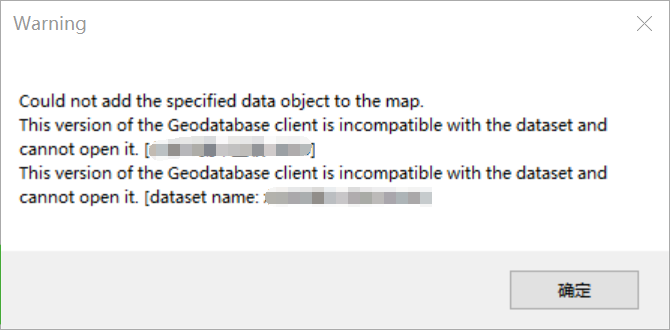
原因分析:
ArcMap 不支持在 ArcGIS Pro 中创建或升级到 ArcGIS Pro 的注记。这是一个已知的bug:https://support.esri.com/en/bu ... 3D%3D
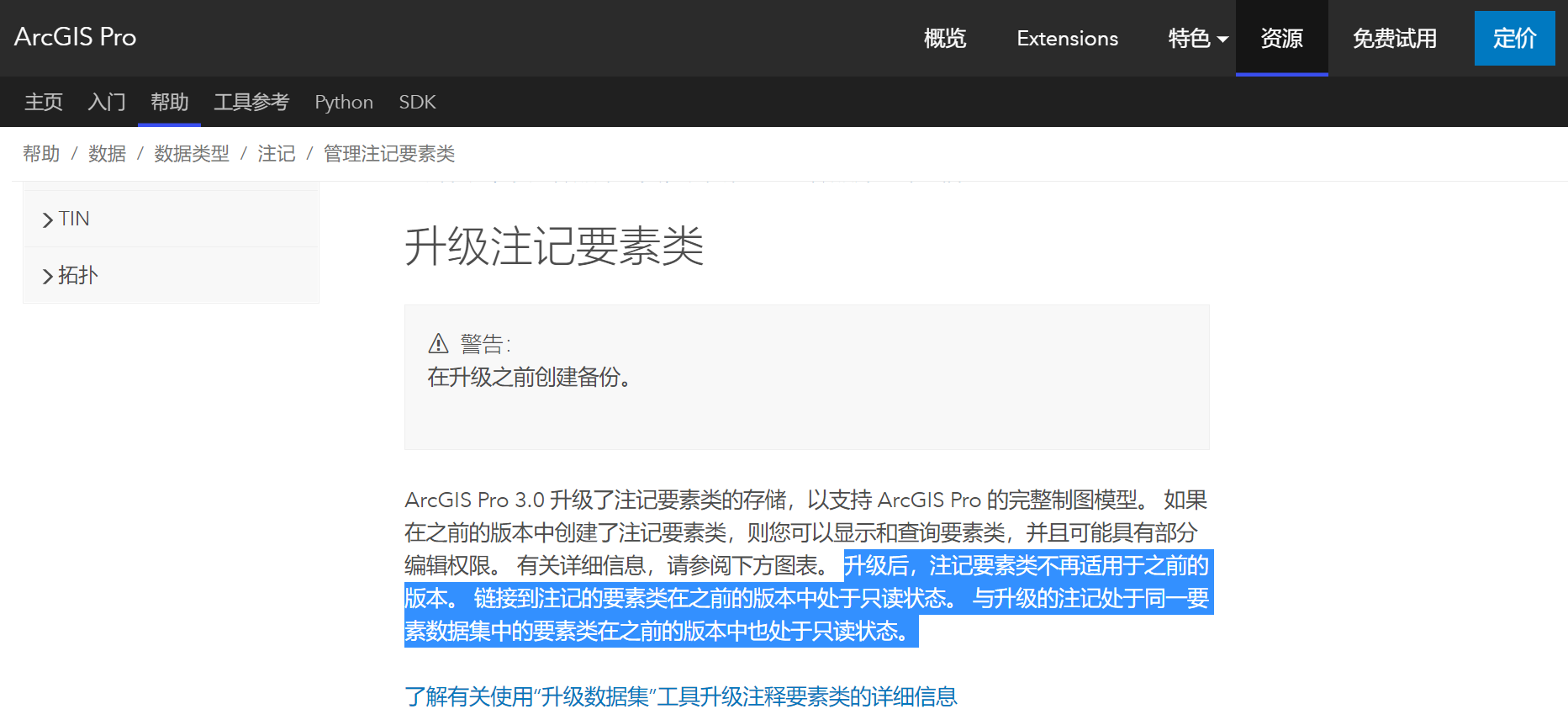
详细信息可以参考:https://pro.arcgis.com/zh-cn/p ... t.htm
解决方案:
目前有两个方案可以绕行:
将注记要素类发布到 ArcGIS Online 并将 web 切片图层添加到 ArcMap。
具体步骤为:
1. 在 ArcGIS Pro 中,将注记要素类作为 Web 切片图层发布到 ArcGIS Online。
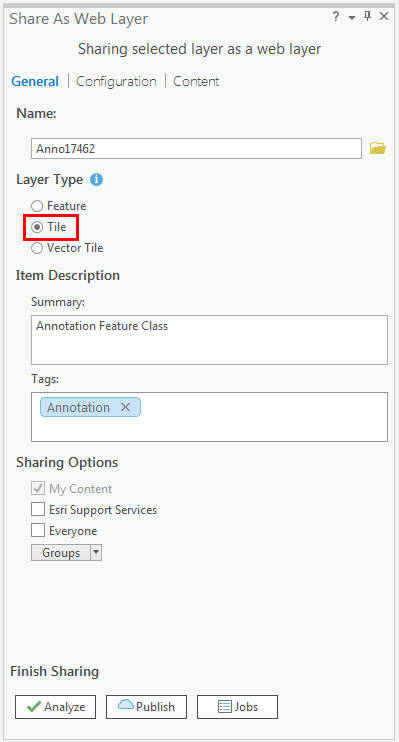
2. 在 ArcMap 中打开已发布的切片图层以查看注记。
在 ArcMap 中,登录到 ArcGIS Online。
单击添加数据下拉箭头,然后单击从 ArcGIS Online 添加数据。
在ArcGIS Online对话框中,在搜索框中搜索已发布的注记切片图层名称。
在搜索结果中,单击添加将注记切片图层添加到 ArcMap。
3. 下图显示了添加到 ArcMap 的注记切片图层。
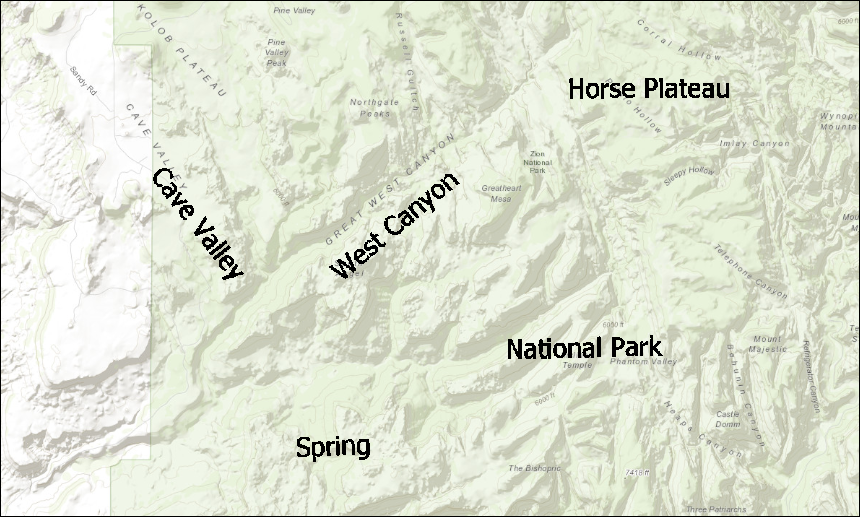
将注记转换为点要素,并使用 ArcMap 中的 TextString 字段标注点。
1. 在 ArcGIS Pro 中,使用要素转点工具将注记转换为点要素。
在地理处理窗格中,导航至工具箱>数据管理工具> 要素>要素转点。
在要素转点窗格中,选择注记要素类作为输入要素。
为输出要素类设置名称和位置。
单击运行。注记显示在点要素类属性表的TextString字段中,如下图所示。
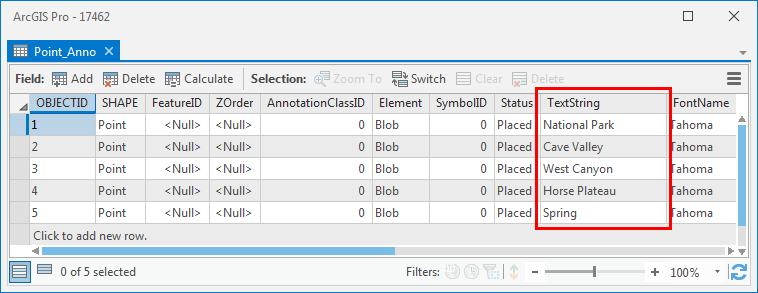
2. 在 ArcMap 中,将点要素类添加到地图,并使用 TextString 字段标注要素。
单击添加数据图标,然后浏览到在步骤 1 中转换的点要素类。
打开点要素类的属性,在标注栏中将标注字段选择为TextString。
在放置属性部分中,选择以字段指定的角度放置标注,然后单击旋转字段以根据原始注记的角度旋转标注。
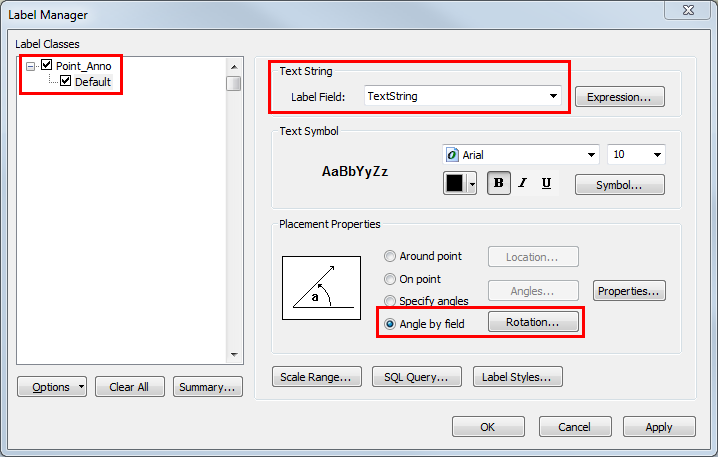
在旋转对话框中,在此字段中选择角度,然后单击确定。
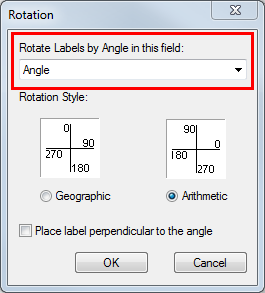
3. 单击确定关闭属性对话框。点要素即可使用 ArcGIS Pro 注记进行标注。
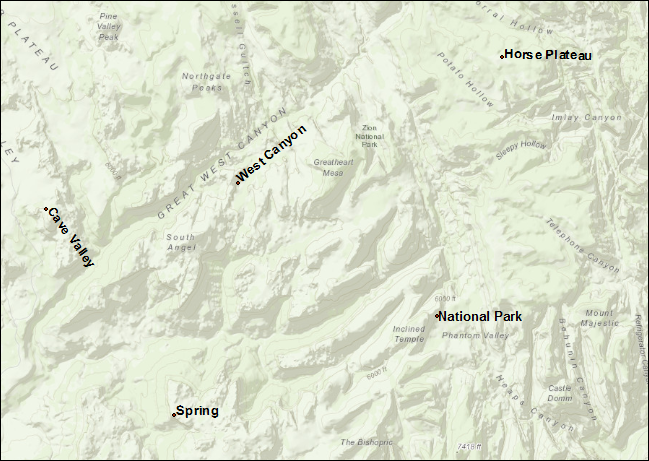




















 5161
5161

 被折叠的 条评论
为什么被折叠?
被折叠的 条评论
为什么被折叠?








